Μετατρέψτε, επεξεργαστείτε και συμπιέστε βίντεο/ήχους σε 1000+ μορφές με υψηλή ποιότητα.
Εξαγωγή κάθετου βίντεο για το Instagram με το Premiere Pro
Μπορεί να αντιμετωπίζετε μια διεπαφή προγράμματος περιήγησης αυτήν τη στιγμή και να αναζητάτε έναν οδηγό σχετικά με τον τρόπο εξαγωγής κάθετων βίντεο για το Instagram Premiere Pro. Εάν θέλετε να ανεβάσετε ένα βίντεο επεξεργασμένο από το Premiere Pro στο Instagram, πρέπει να βεβαιωθείτε ότι είναι κατακόρυφο, καθώς η πλατφόρμα προτείνει αυτόν τον προσανατολισμό για αναπαραγωγή smartphone. Λοιπόν, μην ψάχνετε άλλο, γιατί έχετε ήδη βρει μια σελίδα που περιλαμβάνει έναν οδηγό για τον τρόπο εξαγωγής κάθετων βίντεο για το Instagram Premiere Pro! Ξεκινήστε λοιπόν τις βουτιές παρακάτω!
Λίστα οδηγών
Βήματα για τη δημιουργία και την εξαγωγή βίντεο για το Instagram στην Premiere Ισχυρός εναλλακτικός τρόπος εξαγωγής κάθετου βίντεο για το InstagramΒήματα για τη δημιουργία και την εξαγωγή βίντεο για το Instagram στην Premiere
Πριν εξερευνήσετε τον αναλυτικό οδηγό αυτής της ανάρτησης σχετικά με τον τρόπο εξαγωγής κάθετων βίντεο για το Instagram Premiere Pro, πρέπει να σημειώσετε μερικά πράγματα σχετικά με το τι υποστηρίζει το Instagram. Εάν θέλετε τα βίντεό σας να εμφανίζονται όμορφα στο Instagram, πρέπει να βεβαιωθείτε ότι είναι σε κατακόρυφο προσανατολισμό, αποθηκευμένα σε μορφή MP4 ή MOV, έχουν ανάλυση 1080 x 1920 και έχουν λόγο διαστάσεων 9:16. Πώς δημιουργείτε/πώς να εξάγετε κάθετα βίντεο για το Instagram στο Premiere Pro; Ακολουθούν αναλυτικά βήματα που πρέπει να ακολουθήσετε:
Βήμα 1Εάν εργάζεστε από την αρχή, τραβήξτε ένα βίντεο HD σε ανάλυση 1080p και πλάτος 1920 που θέλετε να χρησιμοποιήσετε ως περιεχόμενο για τη μεταφόρτωσή σας στο Instagram.
Βήμα 2Μετά τη λήψη ενός βίντεο, μεταφέρετέ το στον υπολογιστή σας, όπου είναι εγκατεστημένο το Premiere Pro. Στη συνέχεια, κάντε κλικ στην καρτέλα "Αρχείο", επιλέξτε "Νέο" και κάντε κλικ στο κουμπί "Ακολουθίες".
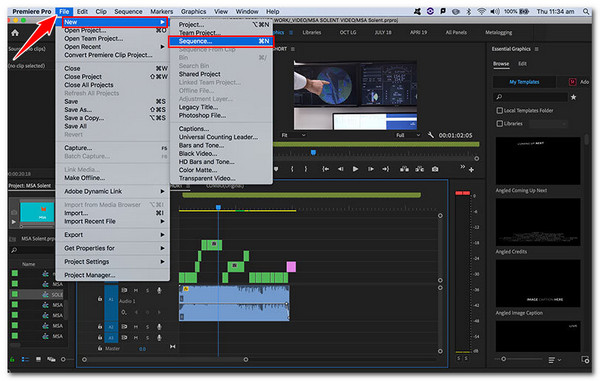
Βήμα 3Στη συνέχεια, επιλέξτε μια προεπιλογή κάτω από τις "Προεπιλογές ακολουθίας". Εφόσον τραβήξατε το βίντεο σε 1080p, μπορείτε να επιλέξετε "Digital SLR", να κάνετε κλικ στο "1080p", να επιλέξετε "DSLR 1080p25" και να κάνετε κλικ στο OK.
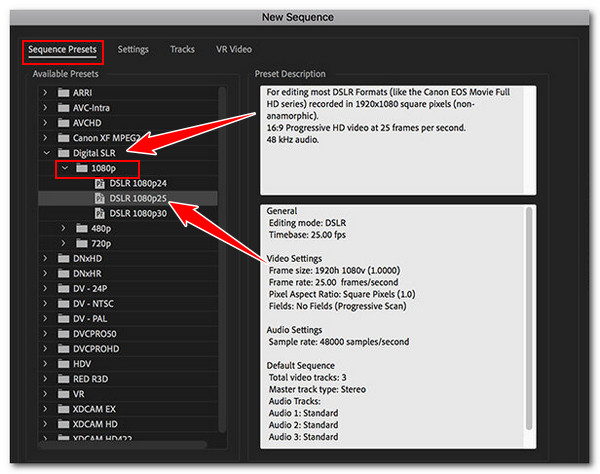
Βήμα 4Στη συνέχεια, κατευθυνθείτε στον πίνακα Project και κάντε δεξί κλικ στην ακολουθία που δημιουργήσατε νωρίτερα. Στη συνέχεια, επιλέξτε "Sequence Settings" και αλλάξτε το πλάτος και το ύψος σε πλάτος 1080 και ύψος 1920.
Σημείωση: Η ρύθμιση του πλάτους των ρυθμίσεων ακολουθίας στο 1080 και του ύψους στο 1920 θα ρυθμίσει αυτόματα τον προσανατολισμό του βίντεο σε κατακόρυφο (9:16).
Βήμα 5Επιλέξτε "Τετράγωνα εικονοστοιχεία (1.0)" κάτω από την Αναλογία διαστάσεων εικονοστοιχείων και κάντε κλικ στο "OK". Στη συνέχεια, δημιουργήστε μια νέα ακολουθία και σύρετε την κύρια ακολουθία (σχετικά με την ακολουθία που δημιουργήθηκε νωρίτερα) σε αυτήν.
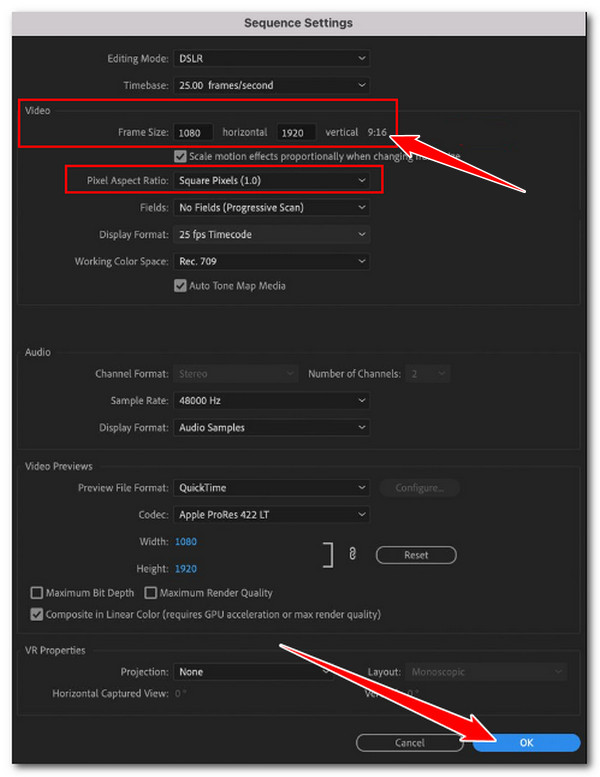
Βήμα 6 Στη συνέχεια, επιλέξτε την επιλογή «Διατήρηση υπαρχουσών ρυθμίσεων» στο αναδυόμενο παράθυρο. Στη συνέχεια, διαβάστε το βίντεό σας και εντοπίστε συγκεκριμένες σκηνές όπου πιστεύετε ότι πρέπει να κάνετε μοντάζ.
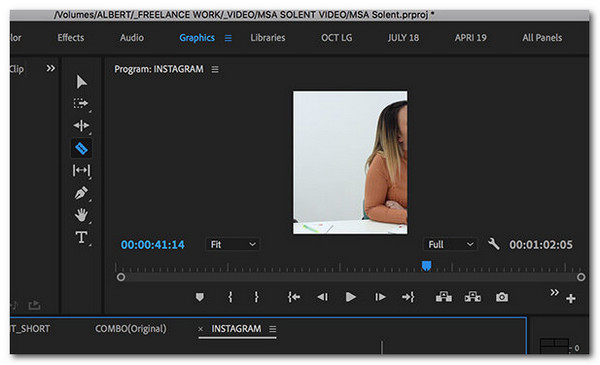
Βήμα 7Μετά από αυτό, μπορείτε να μεταβείτε στη γραμμή χρόνου και να κάνετε αλλαγές. Μόλις τελειώσετε, κάντε κλικ στην καρτέλα "Αρχείο", επιλέξτε το κουμπί "Εξαγωγή" και κάντε κλικ στο κουμπί "Μέσα". Στη συνέχεια, επιλέξτε "Μορφή".
Βήμα 8Μεταβείτε στην ενότητα «Προεπιλογή» και επιλέξτε «Πηγή αντιστοίχισης – Υψηλός ρυθμός μετάδοσης bit». Στη συνέχεια, βάλτε ένα όνομα αρχείου εξόδου και προορισμό. Τέλος, κάντε κλικ στο "Εξαγωγή". Και τέλος! Με αυτόν τον τρόπο δημιουργείτε και εξάγετε βίντεο βελτιστοποιημένα για την πλατφόρμα Instagram χρησιμοποιώντας το Premiere Pro.
Ισχυρός εναλλακτικός τρόπος εξαγωγής κάθετου βίντεο για το Instagram
Αυτός είναι ένας λεπτομερής οδηγός σχετικά με τον τρόπο εξαγωγής κάθετων βίντεο για το Instagram στο Premiere Pro. Τώρα, αν βρίσκετε αρκετά δύσκολα πράγματα στην πλοήγηση μόνο για να εξαγάγετε ένα βίντεο σε κατακόρυφο προσανατολισμό, σκεφτείτε να χρησιμοποιήσετε το ισχυρό 4 Easysoft Total Video Converter ως εναλλακτική λύση. Αυτό το εργαλείο φιλικό για αρχάριους είναι εμποτισμένο με μια λειτουργία MV maker που προσφέρει πολλές επιλογές για τον επαναπροσδιορισμό του βίντεό σας. Αυτή η λειτουργία σάς επιτρέπει να αλλάξετε την αναλογία διαστάσεων του βίντεό σας σε 9:16, μετατρέποντας τον προσανατολισμό του βίντεο σε κατακόρυφο. Σας επιτρέπει επίσης να εξάγετε το βίντεό σας σε υψηλή ποιότητα, με ανάλυση 4K και 60 fps. Επιπλέον, σας επιτρέπει να εφαρμόζετε φίλτρα και εφέ στο βίντεό σας για να φέρετε δονήσεις στο Instagrammable. Μάθετε περισσότερα σχετικά με αυτήν την εναλλακτική στον οδηγό σχετικά με τον τρόπο εξαγωγής κάθετων βίντεο για το Instagram στο Premiere Pro.

Προσφέρετε διάφορα όμορφα θέματα που μπορείτε να εφαρμόσετε στο βίντεό σας για να προσθέσετε κινούμενα σχέδια.
Σας επιτρέπουν να περικόψετε και να περικόψετε το βίντεό σας για να αφαιρέσετε ανεπιθύμητες περιοχές και σκηνές.
Σας δίνει τη δυνατότητα να προσθέσετε ήχο φόντου με επιλογές για να ρυθμίσετε την ένταση και να προσθέσετε εφέ.
Σας επιτρέπει να εφαρμόζετε τίτλους έναρξης και τέλους με επιλογές προσαρμογής κειμένου.
100% Secure
100% Secure
Βήμα 1 Εγκαταστήστε το 4 Easysoft Total Video Converter στον υπολογιστή σας. Στη συνέχεια, εκτελέστε το εργαλείο, κάντε κλικ στην καρτέλα "MV" και κάντε κλικ στο "Προσθήκη" για να εισαγάγετε το βίντεο που θέλετε να εξαγάγετε σε κατακόρυφο προσανατολισμό.

Βήμα 2Στη συνέχεια, κάντε κλικ στο κουμπί "Επεξεργασία" και κάντε κλικ στην καρτέλα "Περιστροφή και περικοπή". Στη συνέχεια, για να κάνετε το βίντεό σας κάθετο, κάντε κλικ στο "Aspect Ratio" και επιλέξτε "9:16".

Βήμα 3Μπορείτε να περικόψετε το βίντεό σας, να εφαρμόσετε φίλτρα, να προσαρμόσετε τα εφέ και να εισαγάγετε ήχο φόντου και υπότιτλους. Αυτές οι επιλογές προσφέρουν διάφορες προσαρμογές που μπορείτε να χρησιμοποιήσετε για να τις αλλάξετε. Μόλις τελειώσετε, κάντε κλικ στο κουμπί "OK".
Βήμα 4Στη συνέχεια, κάντε κλικ στην καρτέλα «Θέμα» και επιλέξτε το θέμα που προτιμάτε. Στη συνέχεια, κατευθυνθείτε στην ενότητα "Ρυθμίσεις". από εκεί, μπορείτε να προσθέσετε τίτλους και μουσική υπόκρουση. Στη συνέχεια, κάντε κλικ στο "Εξαγωγή".

Βήμα 5Επιλέξτε MP4/MOV εάν το Instagram δεν υποστηρίζει τη μορφή του βίντεό σας, ορίστε την ανάλυση σε HD, την ποιότητα σε υψηλή κ.λπ. και κάντε κλικ στο "Εξαγωγή". Και τέλος! Αυτός είναι ένας απλός οδηγός που μπορεί να χρησιμοποιηθεί ως εναλλακτική στον οδηγό σχετικά με τον τρόπο εξαγωγής κάθετων βίντεο για το Instagram Premiere Pro.

συμπέρασμα
Αυτό είναι όλο! Αυτός είναι ο λεπτομερής οδηγός σχετικά με τον τρόπο εξαγωγής κάθετων βίντεο για το Instagram Premiere Pro. Με αυτόν τον οδηγό, μπορείτε πλέον να δημιουργείτε γρήγορα περιεχόμενο και να εξάγετε κάθετα βίντεο βελτιστοποιημένα ρητά για την πλατφόρμα Instagram. Εάν τα πράγματα είναι δύσκολα και δύσκολα στην απόδοση με το Premiere Pro, μπορείτε να χρησιμοποιήσετε το ισχυρό 4 Easysoft Total Video Converter ως εναλλακτική λύση. Με τη φιλική προς το χρήστη διεπαφή και τις εύχρηστες λειτουργίες αυτού του εργαλείου που σχετίζονται με την κατακόρυφη εξαγωγή βίντεο, μπορείτε να εξάγετε γρήγορα τα βελτιστοποιημένα κάθετα βίντεό σας για το Instagram. Δοκιμάστε να χρησιμοποιήσετε αυτό το ισχυρό εργαλείο τώρα.
100% Secure
100% Secure



